系统安装光盘制作软件
XP系统盘制作教程(纯安装版,非GHOST)
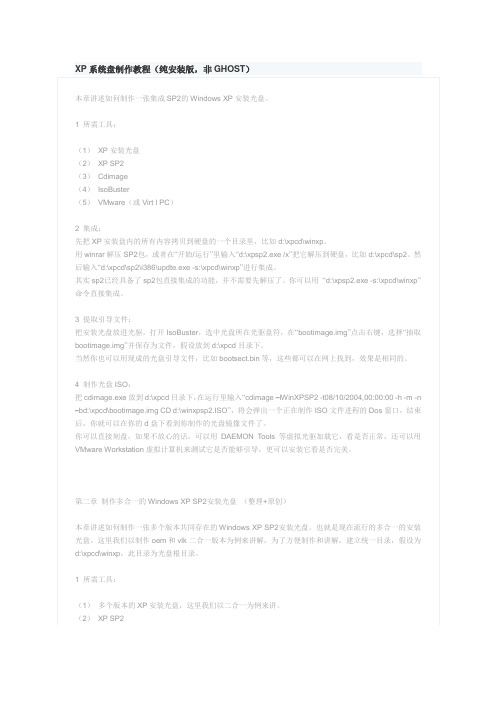
XP系统盘制作教程(纯安装版,非GHOST)本章讲述如何制作一张集成SP2的Windows XP安装光盘。
1 所需工具:(1)XP安装光盘(2)XP SP2(3)Cdimage(4)IsoBuster(5)VMware(或Virt l PC)2 集成:先把XP安装盘内的所有内容拷贝到硬盘的一个目录里,比如d:\xpcd\winxp。
用winrar解压SP2包,或者在“开始/运行”里输入“d:\xpsp2.exe /x”把它解压到硬盘,比如d:\xpcd\sp2。
然后输入“d:\xpcd\sp2\i386\updte.exe -s:\xpcd\winxp”进行集成。
其实sp2已经具备了sp2包直接集成的功能,并不需要先解压了。
你可以用“d:\xpsp2.exe -s:\xpcd\winxp”命令直接集成。
3 提取引导文件:把安装光盘放进光驱,打开IsoBuster,选中光盘所在光驱盘符,在“bootimage.img”点击右键,选择“抽取bootimage.img”并保存为文件,假设放到d:\xpcd目录下。
当然你也可以用现成的光盘引导文件,比如bootsect.bin等,这些都可以在网上找到,效果是相同的。
4 制作光盘ISO:把cdimage.exe放到d:\xpcd目录下,在运行里输入“cdimage –lWinXPSP2 -t08/10/2004,00:00:00 -h -m -n –bd:\xpcd\bootimage.img CD d:\winxpsp2.ISO”,将会弹出一个正在制作ISO文件进程的Dos窗口,结束后,你就可以在你的d盘下看到你制作的光盘镜像文件了。
你可以直接刻盘,如果不放心的话,可以用DAEMON Tools等虚拟光驱加载它,看是否正常,还可以用VMware Workstation虚拟计算机来测试它是否能够引导,更可以安装它看是否完美。
第二章制作多合一的Windows XP SP2安装光盘(整理+原创)本章讲述如何制作一张多个版本共同存在的Windows XP SP2安装光盘。
自己动手制作XP安装版光盘
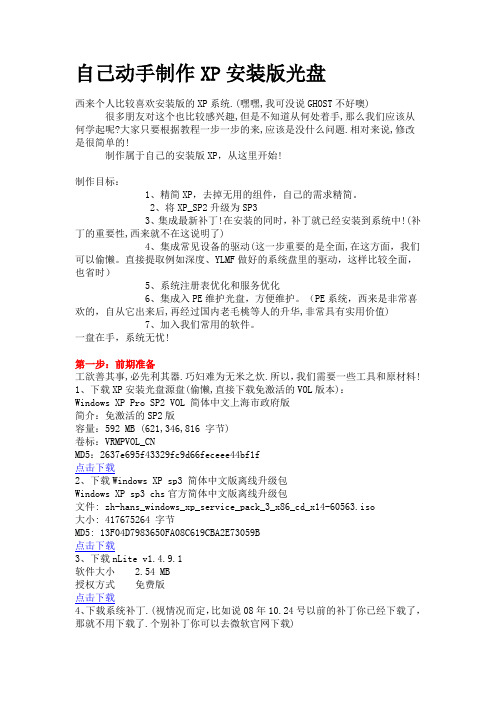
自己动手制作XP安装版光盘西来个人比较喜欢安装版的XP系统.(嘿嘿,我可没说GHOST不好噢) 很多朋友对这个也比较感兴趣,但是不知道从何处着手,那么我们应该从何学起呢?大家只要根据教程一步一步的来,应该是没什么问题.相对来说,修改是很简单的!制作属于自己的安装版XP,从这里开始!制作目标:1、精简XP,去掉无用的组件,自己的需求精简。
2、将XP_SP2升级为SP33、集成最新补丁!在安装的同时,补丁就已经安装到系统中!(补丁的重要性,西来就不在这说明了)4、集成常见设备的驱动(这一步重要的是全面,在这方面,我们可以偷懒。
直接提取例如深度、YLMF做好的系统盘里的驱动,这样比较全面,也省时)5、系统注册表优化和服务优化6、集成入PE维护光盘,方便维护。
(PE系统,西来是非常喜欢的,自从它出来后,再经过国内老毛桃等人的升华,非常具有实用价值)7、加入我们常用的软件。
一盘在手,系统无忧!第一步:前期准备工欲善其事,必先利其器.巧妇难为无米之炊.所以,我们需要一些工具和原材料!1、下载XP安装光盘源盘(偷懒,直接下载免激活的VOL版本):Windows XP Pro SP2 VOL 简体中文上海市政府版简介:免激活的SP2版容量:592 MB (621,346,816 字节)卷标:VRMPVOL_CNMD5:2637e695f43329fc9d66feceee44bf1f点击下载2、下载Windows XP sp3 简体中文版离线升级包Windows XP sp3 chs官方简体中文版离线升级包文件: zh-hans_windows_xp_service_pack_3_x86_cd_x14-60563.iso大小: 417675264 字节MD5: 13F04D7983650FA08C619CBA2E73059B点击下载3、下载nLite v1.4.9.1软件大小 2.54 MB授权方式免费版点击下载4、下载系统补丁.(视情况而定,比如说08年10.24号以前的补丁你已经下载了,那就不用下载了.个别补丁你可以去微软官网下载)西来在这为大家找到一个Windows XP SP3 至 2008.10.24 的补丁包软件类型:免费版软件语言:简体中文软件大小:27.60MB点击下载5、下载 Framework v2.0 简体中文版NLite需要需要.NET构架的支持,所以要下载 Framework v2.0 软件大小 197.12 MB软件语言简体中文点击下载其他我们还会用到刻录软件,西来一般用NERO7WINRAR虚拟机,西来一般用VM,论坛有6.0的绿色版,这些就不一一赘述了.第二步:建立文件架构1、母盘文件我们下载的“Windows XP Pro SP2 VOL 简体中文上海市政府版”是ISO镜像文件,我们需要使用WINRAR解压到一个文件夹里,例如:D:\winxp题外话:真正原版系统的XP SP1是562M,XP SP2是592M2、驱动文件在这一步,我们可以直接利用他人的劳动成果(因为自己去做,还没那些高手做得全面)比如我们下载萝卜家园 WINXP SP3 增强版2.0.iso(你也可以下载其他的)点击下载萝卜家园 WINXP SP3 增强版2.0.iso你也可以去找其他的驱动包.例如酷漫发的ghost教程里的深度驱动包(iso文件格式的,你需要解压提取)直接讲其根目录下的DRIVERS文件夹下的文件复制下来.存在你喜欢的位置,例如D:\Drivers3、补丁文件及常用软件整合包我们把下载下来的所有EXE补丁文件(补丁文件你可以去找别人弄好的补丁包,另外,你可以去微软官方网站下载最新的补丁文件,都是EXE格式的.如果是其他格式,例如ISO,我们用WINRAR强行解压出其中的EXE文件)放在同一个文件夹内。
易启动(EasyBoot)制作“Ghost系统启动盘”教程

易启动(EasyBoot)制作“Ghost系统启动盘”教程先列出总步骤:⼀.准备需要的⼯具和相关⽂件⼆.安装易启动三.制作启动盘背景图四.添加ghost镜像⽂件、img⽂件和背景图像。
五.易启动(EasyBoot)相关设置六.保存所有设置七.制作ISO易启动可以制作多种启动盘,可以是单个系统的启动盘,也可以是N 合1个系统的启动盘,可以⽤原版系统(带有i386⽂件夹)制作,也可以⽤ghost系统制作,本⽂所讲述的是⽤Ghost系统镜像制作单个系统的启动盘的⽅法。
EasyBoot制作的启动光盘画⾯分为2种类型:(1)⽂字⽂本菜单这种⽅法制作的菜单呆板、难看,不要采⽤。
它的具体制作在软件的⽂件夹中有现成的模版,可以调⽤修改,我这⾥就不想详细叙述了。
⼤家可以⾃⼰看看帮助⽂件。
(2)图像⽂本菜单图像⽂本菜单是⽬前常⽤的模式,采⽤图像⽂本,启动画⾯好看⼀些,布局任意设置,⽬前所有能叫出名字的Ghost系统都是使⽤此种。
本⽂也就以此⽂本做详解。
⼀. 准备需要的⼯具和相关⽂件1.易启动2.虚拟机3.img⽂件要⽤的⼀些常⽤⼯具的img⽂件,⽐如DOS、PQ分区等。
如果你下载有别的ghost系统ISO,可以将其解压,在⽂件夹EZBOOT⾥⾯有img ⽂件。
⼆.安装易启动默认安装在C:\EasyBoot下,可⾃⼰更改。
安装过程⼀路点击下⼀步即可。
安装Easyboot后会在程序⽬录下创建disk1⽂件夹及下级ezboot⽂件夹,disk1下对应光盘根⽬录,ezboot就是光盘的启动⽂件夹。
三.制作启动盘背景图要⽤到的⼯具:Photoshop和Isee个⼈图⽚处理专家或者ACDSee Isee个⼈图⽚处理专家:ACDSeeV5.0:如果想启动菜单画⾯好看可以⽤800X600 64K⾊(16位)BMP格式的图⽚(EasyBoot的“⽂件”—“选项”-“配置”—“屏幕模式”和“屏幕分辨率”中设置。
屏幕分辨率可以改的更⾼⼀点,但是为了适应性⼴泛,建议还是选择800*600和16位)⽤Photoshop设置好图⽚⼤⼩为800X600,图像-模式-索引颜⾊,8位/通道,保存为BMP格式。
制作win7安装优盘教程 安装用Windows 7 USB DVD Download Tool这个软件(转载)

win7安装用Windows 7 USB DVD Download Tool这个软件(,首先是点击browse选择安装光盘iso文件,然后点next,再点击USB device选择你的u盘(u盘容量要在4G或4G以上,同时请将u盘文件事先备份),点击Begin copying等待完成,关闭软件。
插上u盘启动电脑,按提示安装(提示为中文)。
详细步骤:过去想将Windows7光盘ISO文件转为USB优盘启动要手工操作很多步骤,对新手来说有一定的难度。
最近微软发布了一款傻瓜型的自动转换工具 Windows7 USB/DVD Download Tool 则大大方便了这种操作过程。
你只需运行它,选择下载好的Windows7的ISO文件,并选择制作USB闪盘或制作DVD光盘,程序便会自动为你制作好可启动的Win7安装U盘或刻录成DVD光盘了。
选择Windows7的光盘镜像ISO文件选择要制作的类型,USB Device指U盘、移动硬盘,DVD是刻录成光盘插入你的U盘,然后选择你的U盘的盘符不一会儿就制作成功了!该工具只能制作Windows7的U盘,别指望它能将 Windows XP 或Vista的 ISO 制作到 USB 哟!Windows7 USB/DVD Download Tool介绍:Windows 7 USB/DVD Download tool 的使用非常的简单,首先,你必须拥有一套Windows 7光盘(不管是正版的还是D版),然后使用UltraISO将光盘中的数据制作成为iso镜像文件,当然如果你是直接从MSDN上下载的iso镜像的话,就更好了,至少你可以省去制作镜像的时间。
1、安装后,通过开始开始菜单运行“Windows 7 USB/DVD Download Tool”;2、在源文件框中选择Windows 7的ISO镜像文件;3、选择使用USB模式或DVD模式;随便一个都可以4、在设备列表中选择要执行复制文件的设备后,点击开始即可。
Windows 7万能Ghost启动盘仿真软件的设计与实现

Windows 7万能Ghost启动盘仿真软件的设计与实现贺惠萍;荣彦;张兰;刘迎超【摘要】传统的操作系统安装方法不仅费时费力,而且对一般用户来说也颇有难度,不易掌握,所以制作容易操作的系统安装光盘很有必要.该文利用Ghost、Easy Sysprep、万能驱动助理等工具软件,制作了Windows 7万能Ghost启动盘.并以Authorware多媒体软件为开发工具,设计了交互式仿真软件,用以模拟万能系统盘的制作过程,这对一般用户学习和掌握相关技术具有一定参考价值.【期刊名称】《实验技术与管理》【年(卷),期】2014(031)005【总页数】4页(P127-130)【关键词】启动盘;Ghost;Authorware;教学仿真【作者】贺惠萍;荣彦;张兰;刘迎超【作者单位】郑州大学力学与工程科学学院,河南郑州 450001;郑州大学力学与工程科学学院,河南郑州 450001;郑州大学力学与工程科学学院,河南郑州 450001;郑州大学力学与工程科学学院,河南郑州 450001【正文语种】中文【中图分类】TP393由于病毒破坏或者软件故障等原因,计算机的操作系统往往需要重新安装才能使问题得以解决。
传统的系统安装方法步骤繁琐、费时费力,一般用户难以掌握。
克隆技术的出现使系统修复工作变得简单易行,该技术可以在操作系统及所有硬件驱动安装完毕后对其作一个完整的备份,一旦需要恢复,仅需几分钟就能解决问题。
但是,这种备份往往只能在同一台计算机上恢复,在其他计算机上恢复时会因驱动程序不匹配而不能正常使用。
因此,制作能够在任何计算机上使用的万能系统恢复光盘很有必要。
本文以制作Windows 7系统万能Ghost启动盘为例,介绍了万能系统恢复光盘的制作原理及过程,并以Authorware多媒体开发软件为工具,开发设计了交互式仿真软件。
该软件不仅适用于一般用户学习系统恢复光盘的制作技术,也可以用于网络安全等相关课程的教学实践,增加学习的交互性和趣味性,提高学生的学习效率[1-4]。
多重系统安装光盘制作教程
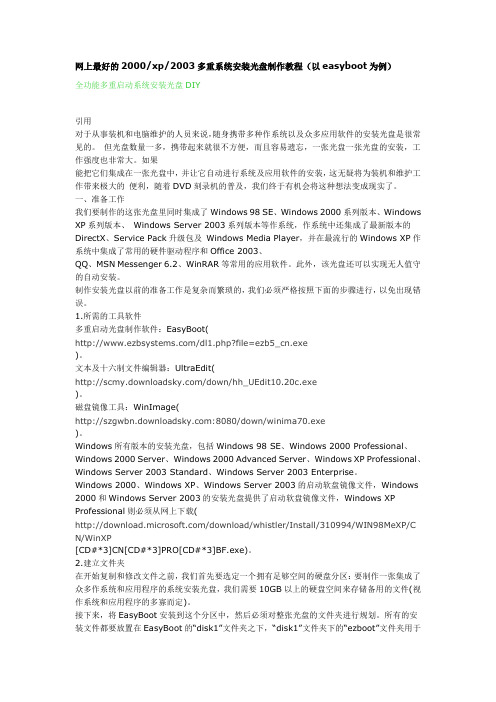
网上最好的2000/xp/2003多重系统安装光盘制作教程(以easyboot为例)全功能多重启动系统安装光盘DIY引用对于从事装机和电脑维护的人员来说,随身携带多种作系统以及众多应用软件的安装光盘是很常见的。
但光盘数量一多,携带起来就很不方便,而且容易遗忘,一张光盘一张光盘的安装,工作强度也非常大。
如果能把它们集成在一张光盘中,并让它自动进行系统及应用软件的安装,这无疑将为装机和维护工作带来极大的便利,随着DVD刻录机的普及,我们终于有机会将这种想法变成现实了。
一、准备工作我们要制作的这张光盘里同时集成了Windows 98 SE、Windows 2000系列版本、Windows XP系列版本、Windows Server 2003系列版本等作系统,作系统中还集成了最新版本的DirectX、Service Pack升级包及Windows Media Player,并在最流行的Windows XP作系统中集成了常用的硬件驱动程序和Office 2003、QQ、MSN Messenger 6.2、WinRAR等常用的应用软件。
此外,该光盘还可以实现无人值守的自动安装。
制作安装光盘以前的准备工作是复杂而繁琐的,我们必须严格按照下面的步骤进行,以免出现错误。
1.所需的工具软件多重启动光盘制作软件:EasyBoot(/dl1.php?file=ezb5_cn.exe)。
文本及十六制文件编辑器:UltraEdit(/down/hh_UEdit10.20c.exe)。
磁盘镜像工具:WinImage(:8080/down/winima70.exe)。
Windows所有版本的安装光盘,包括Windows 98 SE、Windows 2000 Professional、Windows 2000 Server、Windows 2000 Advanced Server、Windows XP Professional、Windows Server 2003 Standard、Windows Server 2003 Enterprise。
win7 ghost制作教程
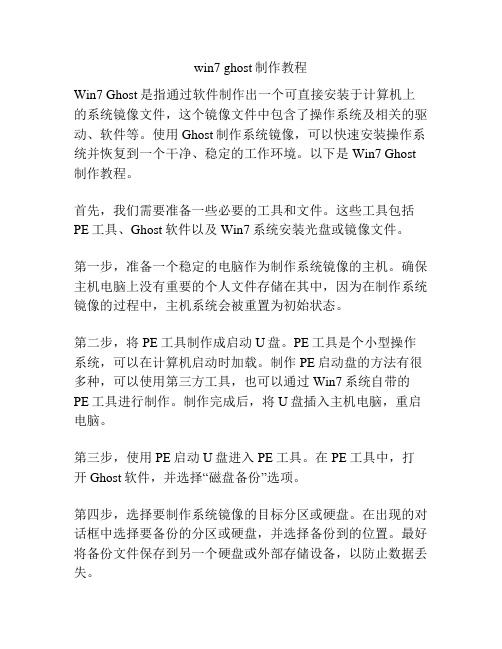
win7 ghost制作教程Win7 Ghost是指通过软件制作出一个可直接安装于计算机上的系统镜像文件,这个镜像文件中包含了操作系统及相关的驱动、软件等。
使用Ghost制作系统镜像,可以快速安装操作系统并恢复到一个干净、稳定的工作环境。
以下是Win7 Ghost 制作教程。
首先,我们需要准备一些必要的工具和文件。
这些工具包括PE工具、Ghost软件以及Win7系统安装光盘或镜像文件。
第一步,准备一个稳定的电脑作为制作系统镜像的主机。
确保主机电脑上没有重要的个人文件存储在其中,因为在制作系统镜像的过程中,主机系统会被重置为初始状态。
第二步,将PE工具制作成启动U盘。
PE工具是个小型操作系统,可以在计算机启动时加载。
制作PE启动盘的方法有很多种,可以使用第三方工具,也可以通过Win7系统自带的PE工具进行制作。
制作完成后,将U盘插入主机电脑,重启电脑。
第三步,使用PE启动U盘进入PE工具。
在PE工具中,打开Ghost软件,并选择“磁盘备份”选项。
第四步,选择要制作系统镜像的目标分区或硬盘。
在出现的对话框中选择要备份的分区或硬盘,并选择备份到的位置。
最好将备份文件保存到另一个硬盘或外部存储设备,以防止数据丢失。
第五步,开始制作系统镜像。
在确认备份分区和备份位置后,点击“开始”按钮,Ghost软件开始备份并制作系统镜像。
第六步,等待系统镜像制作完成。
这个过程可能需要一些时间,根据备份分区或硬盘的大小,可能需要几分钟或几个小时。
在等待的过程中,不要关闭电脑或中断制作过程。
第七步,制作完成后,点击“完成”按钮并从主机电脑上取下PE启动盘。
重启计算机,将光盘或镜像文件插入主机电脑的光驱或USB接口。
第八步,进入系统安装界面。
在计算机重启后,会自动加载光盘或镜像文件中的系统安装界面。
按照界面的指引,选择要安装的目标分区或硬盘,并开始安装。
第九步,安装完成后,将制作的系统镜像文件拷贝到主机电脑中。
可以选择直接拷贝到C盘根目录或其他位置,然后双击镜像文件进行安装。
光盘刻录软件

功能强大的光盘刻录软件NERO 9.0中文版,世界顶级光盘刻录软件NERO ,以其卓越性能长期位居同类软件榜首(市场占有率)。
在推出8.0还没有半年时间,就又推出了9.0最新多国语言版(包括简体中文)。
NERO 9.0,功能更为强大:1.支持所有品牌、不同类型的刻录机;2.支持所有品牌、不同类型的CD、DVD光碟;3.支持几乎所有的刻录对象和刻录方式。
同时,进一步拓展了数字媒体和家庭娱乐功能(套装:“一条龙”作业)。
现提供NERO 9.0官方原版下载 + 有效序列号如下——8M01-20A9-HA9A-K0HH-91PX-566L-3PT8-WW3H9M03-01A1-PCX7-K31A-8A94-98PT-KT2E-522ANERO 9.0官方下载和简介:/chs/index.html?NeroSID=74fd98ccbfede6d4 df4fba890c84f33c/cht/downloads-nero9.html★这款极易上手而又功能强大的多媒体软件套装,可以帮助您自由创建、翻录、复制、刻录、编辑、共享和上传各种数字文件。
让您可以随时随地与家人和朋友一起欣赏和共享您的音乐、视频、照片及数据。
您能想到的,通通帮您实现!* 具有快速而简单的翻录、刻录、自动备份及复制功能* 可以将您的文件备份到 CD、DVD 和蓝光光盘等各种盘片* 可以使用集成的三维DVD菜单制作出专业水平的 DVD 影片* 可以拷贝、刻录、共享、上传各种音乐,以及像 DJ 一样制作混音* 可以转换音乐、照片及 DVD影片,以在 iPod? 或其他移动设备上播放* 可以快速将照片和视频上传到 My Nero、YouTube和 MySpace等社区* 可以观看、录制、暂停和自定义您的电视直播* 可以播放 AVCHD 和其他高清格式——NERO光盘刻录功能在与时俱进、更为强大的基础上,拓展了相关大量功能,因而“体积庞大”成了一个“诟病”。
- 1、下载文档前请自行甄别文档内容的完整性,平台不提供额外的编辑、内容补充、找答案等附加服务。
- 2、"仅部分预览"的文档,不可在线预览部分如存在完整性等问题,可反馈申请退款(可完整预览的文档不适用该条件!)。
- 3、如文档侵犯您的权益,请联系客服反馈,我们会尽快为您处理(人工客服工作时间:9:00-18:30)。
适用于Windows 7 SP1的Windows自动安装工具包(AIK)微软下载+ 官方说明微软开宗明义:适用于Windows 7 SP1的Windows自动安装工具包,可帮助您安装、自定义和部署Windows 7 SP1和Windows Server 2008 R2 SP1操作系统系列。
具体解读:AIK即Automated Installation Kit的缩写。
工具包主要功能为:帮助原始设备制造商(OEM)、系统构建者以及企业IT专业人士,根据需要进行系统自定义封装,以及无人值守和较大批量安装,并可实现对于较大批量Windows产品的有效激活。
现提供微软下载 + 官方说明如下——官网下载:/downloads/zh-cn/details.aspx?FamilyID=0aee2b 4b-494b-4adc-b174-33bc62f02c5d官方说明:/zh-cn/library/dd349350(WS.10).aspx友情提示:——Windows自动安装工具包(AIK),自打Windows Vista时代就有。
我在开博之初,曾经提供过相关下载以及系统封装实例。
熟练驾驭这套工具并有效运用于实践,需要有个由浅入深的学习、实践过程。
有鉴于此,建议对此有兴趣的网友首先读些参考资料(微软官网就有不少理论 + 实践的重要参考资料),然后再进入“实战”逐步摸索并达到驾轻就熟。
功能强大的CD/DVD映像文件处理软件PowerISO最新多语版V4.7+ 有效激活码PowerISO是一款功能强大的CD/DVD映像文件处理软件,它可以创建、编辑、展开、压缩、加密、分割映像文件,并可使用自带的虚拟光驱加载映像文件。
此外,兼具CD/DVD映像刻录功能。
PowerISO使用方便,支持Shell集成,剪贴板和拖放操作。
PowerISO支持ISO、BIN、NRG、IMG、DAA等几乎所有常见的映像文件。
现提供PowerISO V4.7多国语言版(系目前最新版本。
含:简体中文)下载 + 有效激活码如下——迅雷下载:/poweriso.zip有效激活:用户名:注册码:5G317-VS3DM-2EEQM-2N8FD-6U34K注册码:DNSVQ-UBZZ4-MMHX3-1DAB6-9SXEP注册码:A9Q6R-M1SL8-F6Q2W-INEQJ-34URT注册码:ME87E-HGLLP-HYJ7U-H7PW5-BN19M用户名:Skitz0注册码:A95A1-F7VKM-HMFJ6-BCUQA-1S1UH官方网站:/可轻松打造Windows 7个性化光盘镜像的“RT 7 Lite Launcher 1.6”多国语言版喜欢动手打造个性化光盘镜像的网友,恐怕不会忘记“nLite”(适用于Win XP)和“vLite”(适用于Vista)这两个小软件吧?今天所发“RT 7 Lite Launcher”,与“nlite”和“vLite”适用对象不同,软件功能大同小异:中经六类个性化设置,直到集成新的光盘镜像,完全“傻瓜”操作。
现提供“RT 7 Lite Launcher 1.6”32位/64位多国语言版(含中文)官方下载如下——官方下载地址:/updates/update.html——安装过程为英文,安装后即可切换成中文。
——在“关于”中有功能介绍和详细使用说明。
——希望有此雅兴的网友实践后留言交流经验。
世界顶级刻录软件Nero Multimedia Suite 10.5.10500 简体中文版+有效密钥毫无疑问,“Nero”在世界光盘刻录软件领域,一直是为光盘爱好者称道的“领军大腕”。
自打Nero 7以来的版本更新,除对各种品牌刻录机和各类CD/DVD盘片的及时广泛支持外,更多的是对光盘刻录相关功能的拓展和延伸(“三位一体”的多媒体套装):高级视频编辑功能、媒体管理和播放功能、可靠的备份技术以及多种特别的多媒体工具。
现提供目前最新的Nero Multimedia Suite 10.5.10500简体中文版 + 有效密钥如下——官方原版下载:/Nero10/79a1617ac1f8b22196e2c6ed2724df74/Nero-10 .5.10500_trial.exe有效激活密钥:9X03-0167-C17C-7CP5-CT2M-PW2C-0A3A-EXKZ功能强大的刻录软件Power2GO V7.0.816多国语言版(含简体中文)+ 有效激活Power2GO即大名鼎鼎的“威力酷烧”,当前最新版本是V7.0.816。
鉴别刻录软件的优劣,主要看三个方面:1。
广泛支持目前流行的刻录机、光碟以及刻录对象格式;2。
没有因为软件“自身素质”造成的“飞盘”(刻录错误)现象;3。
设计科学、界面明晰;操作简便、容易上手。
实践表明:Power2GO V7.0.816就具备了以上三条标准。
现提供官方原版下载 + 有效激活方法如下——官方原版:/products/power2go/overview_zh_CN.html——简介及下载。
有效激活:请打开:我的115盘——用“keygen”算号即可激活。
光盘镜像编辑管理工具“ UltraISO ”最新简体中文版V9.3.6.2750 +有效注册码UltraISO是一款功能强大而又方便实用的光盘镜像管理软件(应作为装机必备软件以有效识别和管理光盘镜像)。
使用UltraISO,可以随心所欲地制作/编辑/转换光盘镜像文件,配合光盘刻录软件烧录出自己所需要的光碟。
最新版V9.3.6.2750对以往版本进行了功能和性能方面的一些改进,使之更加臻于完善(支持Windows XP/Vista/Windows 7)。
现提供UltraISO 最新简体中文版V9.3.6.2750官方下载 + 有效注册码如下——UltraISO V9.3.6.2750 简体中文版官方下载:官方下载:/ultraiso/download.htm用户名:李明注册码:509F-BA54-BBA6-73C5注册机下载:/download/15777_1398_12331418729697869136.html多国语言版注册码:Name: UW-Madison Executive EducationCode: 1519-E287-A828-A24A世界顶级刻录软件Nero V9.4.26.0多国语言版(含简体中文)+ 有效破解方法日前,网上曾有Nero 10“泄漏”(真假未定),但官方网站尚未提供下载(官方最新版本是V9.4.26.0)。
纵观自打Nero 7以来的版本更新,除了对于各种品牌刻录机和各类CD/DVD盘片的及时广泛支持外,更多的是对光盘相关功能的拓展和延伸。
毫无疑问,Nero在世界光盘刻录软件领域,一直是为光盘爱好者称道的“领军大腕”。
现提供Nero V9.4.26.0多国语言版(含简体中文)版 + 有效破解方法如下——Nero 9.4.26.0官方下载地址:/chs/downloads-nero9-update.php——兼容Windows XP / Windows Vista / Windows 7。
Nero 9.4.26.0有效破解方法:注册机下载——请打开我的网络硬盘1。
打开注册机(在Windows Vista / Windows 7系统,必须以“管理员身份运行”),产品选择“nero 9”;2。
点击“license manager”,在弹出的窗口点“remove all serials”;再点“reset white list”;3。
点“generate”,生成序列号;生成后再点“Add to white-list”,把要用的插件号和序列号加进去即可。
光盘镜像管理软件UltraISO最新版V9.3.5.2716(简繁中文/英文)+有效注册码UltraISO是一款功能强大而又方便实用的光盘镜像管理软件(应作为装机必备软件以有效识别和管理光盘镜像)。
使用UltraISO,可以随心所欲地制作/编辑/转换光盘镜像文件,配合光盘刻录软件烧录出自己所需要的光碟。
最新版V9.3.5.2716对以往版本进行了功能和性能方面的一些改进,使之更加臻于完善(支持Windows XP/Vista/Windows 7)。
现提供UltraISO V9.3.5.2716(简繁中文/英文)官方下载+有效注册码如下——UltraISO V9.3.5.2716官方下载:官方下载:/ultraiso/download.htm迅雷下载:简体中文版:/uiso9_cn.exe用户名:李明注册码:509F-BA54-BBA6-73C5繁体中文版:/uiso9_tw.exe多国语言版:/uiso9_pe.exe界面华美、功能完备的刻录软件NTI Media Maker 8 简体中文版+安装密钥我为这款刻录软件专门发文,不是因为它与世界顶级刻录软件“NERO”相比,有什么“超凡脱俗”的功能特别强大之处,而是基于以下两点考虑:第一,支持和兼容Windows XP / Windows Vista / Windows 7;第二,软件界面比较华美、与众不同(在形象逼真的“光盘”中设置选项菜单),可以给人带来美的享受。
现提供NTI Media Maker 8简体中文版下载 + 安装密钥如下——NTI Media Maker 8 原版下载:/soft/view-40669.htmlNTI Media Maker 8 安装密钥:40A04-80S0Z-6542N-0WD7BUNTI Media Maker 8 官方网站:/en/us/download/Download.asp功能强大的光盘刻录软件NERO 9.0中文版(最新官方原版+有效序列号)世界顶级光盘刻录软件NERO ,以其卓越性能长期位居同类软件榜首(市场占有率)。
在推出8.0还没有半年时间,就又推出了9.0最新多国语言版(包括简体中文)。
NERO 9.0,功能更为强大:1。
支持所有品牌、不同类型的刻录机;2。
支持所有品牌、不同类型的CD、DVD光碟;3。
支持几乎所有的刻录对象和刻录方式。
同时,进一步拓展了数字媒体和家庭娱乐功能(套装:“一条龙”作业)。
现提供NERO 9.0官方原版下载 + 有效序列号如下——NERO 9.0官方中文版下载:迅雷——下载NERO 9.0官方有效注册码:8M01-20A9-HA9A-K0HH-91PX-566L-3PT8-WW3H9M03-01A1-PCX7-K31A-8A94-98PT-KT2E-522ANERO 9.0官方下载和简介:/chs/index.html?NeroSID=74fd98ccbfede6d4df4fba890c 84f33c/cht/downloads-nero9.htmlNero 9 是全球最受信赖的数字媒体和家庭娱乐软件套装。
